Si se toma en serio la mejora de su ranking de búsqueda y el aumento de tráfico a su blog, entonces usted necesita para llevar a cabo una auditoría SEO en su sitio web de WordPress.
Muchos de nuestros lectores nos dicen que la optimización para motores de búsqueda (SEO) les resulta difícil. No están seguros de cómo saber qué áreas de su sitio funcionan bien y cuáles necesitan mejoras. Aquí es donde tener una lista de comprobación de auditoría SEO puede ayudar a impulsar sus clasificaciones.
En WPBeginner, auditamos regularmente nuestros sitios web para valorar su rendimiento SEO. Estas auditorías nos ayudan a identificar oportunidades para mejorar nuestro ranking e identificar problemas que necesitan ser corregidos.
Este artículo presenta una detallada lista de comprobación de auditoría SEO de WordPress diseñada para ayudarle a mejorar el rendimiento de su sitio. Esto no solo mejorará su posicionamiento en los resultados de los motores de búsqueda, sino también la experiencia de usuario de sus visitantes.
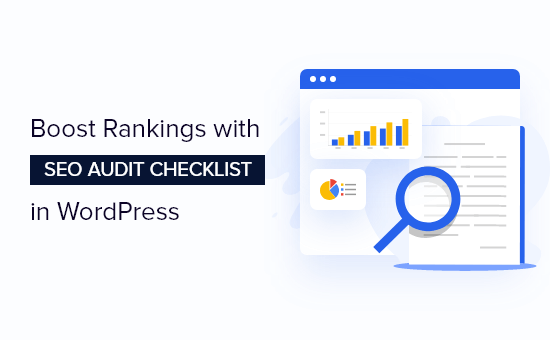
¿Qué es una auditoría SEO?
Optimizar su sitio web WordPress para los motores de búsqueda es importante para atraer más visitantes y hacer crecer su audiencia. Sin embargo, muchos propietarios de negocios no saben si su estrategia técnica de SEO está funcionando o no.
Aquí es donde resulta útil una auditoría SEO. Se trata de averiguar si su sitio web está correctamente optimizado para posicionarse mejor en los resultados de búsqueda.
Al realizar auditorías SEO, también puede descubrir problemas / conflictos / incidencias críticos en su sitio web WordPress que podrían estar impidiéndole posicionarse mejor en los resultados de los motores de búsqueda.
A continuación, basándose en los resultados de la auditoría, puede realizar ajustes en su estrategia SEO para WordPress, resolver cualquier conflicto / incidencia y optimizar su sitio.
Cómo realizar una auditoría SEO en WordPress
Existen muchas herramientas SEO en el mercado que pueden ayudarle a auditar su sitio web WordPress. Sin embargo, no todas ellas le permitirán realizar una auditoría dentro de WordPress, para que no tenga que salir de su sitio.
Para realizar una auditoría SEO de su sitio web en WordPress, le recomendamos que utilice el plugin para WordPress All in One SEO (AIOSEO).

Es el mejor plugin de SEO para WordPress y le ayuda a optimizar su sitio para los motores de búsqueda sin necesidad de conocimientos técnicos de SEO.
El plugin ofrece una herramienta de análisis SEO que permite realizar una auditoría SEO completa del sitio web desde el escritorio de WordPress. Supervisa su sitio y pone de relieve los problemas / incidencias críticas, y luego ofrece información procesable para ayudarle a aumentar su tráfico orgánico y el ranking de palabras clave.
Puede obtener la herramienta de análisis SEO en la versión gratuita de AIOSEO. También hay una versión premium de A IOSEO que ofrece características avanzadas como un gestor de redirecciones, marcado schema, SEO local, integración de medios sociales, potentes herramientas de mapa del sitio, editor de archivos robots.txt y mucho más.
En primer lugar, tendrás que instalar y activar el plugin AIOSEO. Para más detalles, puedes seguir nuestra guía sobre cómo instalar un plugin de WordPress.
Una vez que el plugin esté activado, puede dirigirse a All in One SEO ” Análisis SEO desde su escritorio de WordPress.

A continuación, en la pestaña Lista de comprobación de la auditoría SEO, verá una puntuación general del sitio y una lista de comprobación SEO completa. Una puntuación de 70 o más es buena, y significa que su sitio está bien optimizado para los motores de búsqueda.
AIOSEO marcar / comprobar su sitio web en diferentes parámetros y señales de clasificación. A continuación, pondrá de relieve los problemas críticos en su sitio que podrían perjudicar su SEO como imágenes que faltan atributos alt, no establecer un título SEO, y mucho más. También podrá ver sugerencias para mejorar su posicionamiento.
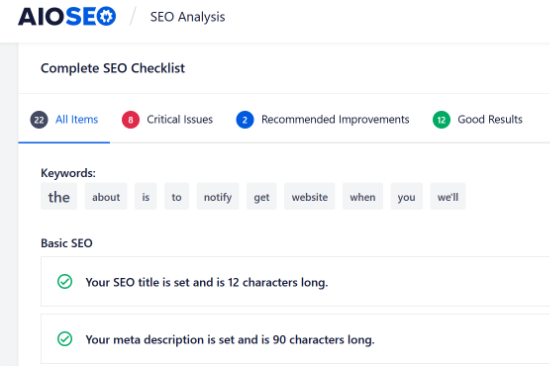
AIOSEO es una gran herramienta para supervisar / seguir / vigilar continuamente su sitio, para que esté al tanto de cualquier problema / conflicto / incidencia de SEO que pueda afectar a su posicionamiento y tráfico.
Además de eso, es inteligente hacer su propia auditoría SEO una o dos veces al año para asegurarse de que todo en su sitio está funcionando como se espera.
La siguiente lista de comprobación de auditoría SEO también puede ayudarle a diagnosticar cualquier caída repentina del tráfico, de modo que pueda solucionar el problema y recuperar su posicionamiento.
Dicho esto, veamos la lista de comprobación de auditoría SEO para su blog de WordPress.
1. Asegúrese de que su sitio web es visible para los motores de búsqueda
Al realizar una auditoría SEO de WordPress, en primer lugar deberá asegurarse de que su sitio web es visible para motores de búsqueda como Google y Bing.
WordPress tiene una opción integrada para evitar que los motores de búsqueda rastreen su sitio web. Si ha activado esta opción, Google o cualquier otro motor de búsqueda no incluirá su sitio en los resultados de búsqueda.
Para ver los ajustes, puede dirigirse a Ajustes ” Lectura desde su escritorio de WordPress. A continuación, asegúrese de que la opción “Visibilidad del motor de búsqueda” no está marcada.
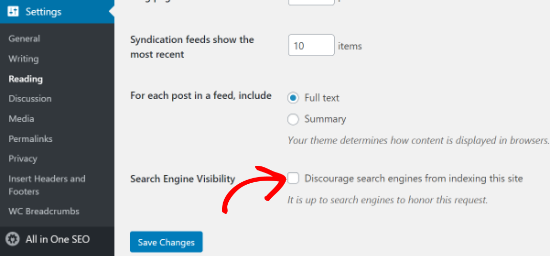
Si está activada, sólo tiene que desmarcar la opción “Evitar que los motores de búsqueda indexen este sitio” y hacer clic en el botón “Guardar cambios”.
Puede comprobar si su sitio está indexado en Google buscando site:ejemplo.com en Google. Solo tienes que sustituir “ejemplo.com” por tu propio dominio.
Si acaba de lanzar su sitio o ha cambiado recientemente los ajustes anteriores, puede que tarde unos días en indexar las páginas. También puedes consultar nuestra guía sobre cómo indexar más rápido los nuevos contenidos.
2. Asegúrese de que su sitio utiliza HTTPS
El siguiente elemento / artículo de la lista de comprobación de auditoría SEO es averiguar si su sitio web tiene un certificado SSL. Un certificado SSL cifra la conexión entre el navegador / explorador de su usuario y el servidor de su sitio web.
Google y otros motores de búsqueda darán prioridad a los sitios web seguros que utilicen HTTPS frente a los que sigan utilizando HTTP.
Puede comprobar si su sitio es seguro buscando el signo de un candado en la barra de búsqueda de su navegador / explorador.
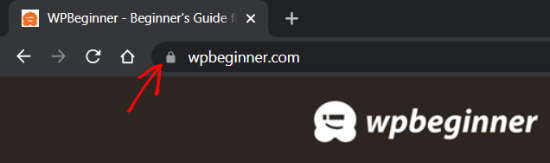
Si no dispone de un certificado SSL, consulte nuestra guía sobre cómo obtener un certificado SSL gratuito para su sitio de WordPress y cómo pasar su sitio de HTTP a HTTPS.
3. Marcar / comprobar si todas las versiones de su URL conducen al mismo sitio.
Ahora, debe comprobar que las versiones www y no www o HTTP y HTTPS de su URL se redirigen al mismo sitio web.
Por ejemplo, si alguien introduce https://www.example.com, https://example.com, http://www.example.com o http://example.com en su navegador, debería ver el mismo sitio web.
Puede comprobar su URL principal de WordPress yendo a Ajustes ” General y mirando la dirección en los campos ‘Dirección de WordPress (URL)’ y ‘Dirección del sitio (URL)’.
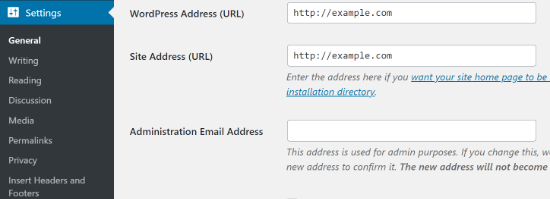
Si las diferentes versiones de las URL de su sitio no redirigen a la misma ubicación, Google considerará las dos URL como sitios web independientes.
Como resultado, no sabrá a qué URL dar prioridad durante la indexación, lo que podría dar lugar a problemas / conflictos / incidencias de contenido duplicado.
Si utiliza AIOSEO, se establecerá automáticamente la URL canónica adecuada en la cabecera del sitio, lo que permitirá a Google conocer su preferencia y evitar cualquier problema / conflicto / incidencia.
4. Mejorar la indexación con un mapa del sitio XML
Lo siguiente que hay que comprobar es si existe un mapa del sitio XML y si se ha enviado a los motores de búsqueda.
Un mapa del sitio XML ayuda a los algoritmos de los motores de búsqueda a encontrar e indexar fácilmente las páginas de su sitio web. También permite a los propietarios de sitios web informar a los motores de búsqueda acerca de las páginas más importantes de su sitio web.
Aunque tener un mapa del sitio no aumentará instantáneamente su posicionamiento en los motores de búsqueda, ayudará a que éstos rastreen mejor su sitio web.
Por ejemplo, supongamos que está empezando un nuevo sitio web. En ese caso, un mapa del sitio ayudará a Google o Bing a descubrir rápidamente el nuevo contenido de su sitio web, ya que inicialmente no tendrá muchos vínculos de retroceso.
Para crear mapas del sitio, puede utilizar el plugin AIOSEO para WordPress. Simplemente diríjase a All in One SEO ” Sitemaps desde su escritorio de WordPress y vaya a la pestaña “Mapa del sitio general”.
A continuación, asegúrese de que el conmutador “Activar mapa del sitio” está activado.

También puede obtener una vista previa del mapa del sitio y utilizar las distintas opciones que ofrece el plugin de WordPress para editarlo. Además, el plugin también te permite crear mapas del sitio de vídeo, noticias y RSS para tu sitio de WordPress.
Una vez creado el mapa del sitio, puede enviarlo a diferentes motores de búsqueda como Google y Bing. Para más detalles, marque / compruebe nuestra guía sobre cómo crear un mapa del sitio en WordPress.
5. Encontrar y corregir enlaces rotos en su sitio web
Un enlace roto o muerto se produce cuando un enlace lleva a una página que ya no existe en esa URL. En tales casos, verá un error 404 no encontrado al hacer clic en el enlace roto.

Algunas razones comunes por las que se ve un error 404 es porque el sitio de WordPress se trasladó a un nuevo dominio, la página fue borrada, o se trasladó a una nueva ubicación. También puede ocurrir debido a errores tipográficos.
Tener muchos enlaces rotos puede ser perjudicial para el SEO de su sitio. Pueden tener un impacto negativo en el ranking de palabras clave y en la experiencia del usuario, ya que los motores de búsqueda y los usuarios del sitio web no encontrarán la página que están buscando.
Por eso, al realizar una auditoría SEO, es importante buscar enlaces muertos y corregirlos.
Para encontrar enlaces rotos, le recomendamos que utilice el plugin Broken Link Checker de AIOSEO. Es una herramienta esencial para asegurarse de que todos sus enlaces internos y externos funcionan correctamente.
Explora automáticamente tu sitio WordPress en busca de enlaces rotos en tus entradas, páginas y tipos de contenido personalizados. Cuando se encuentran enlaces rotos, puede editar la URL o quitar / eliminar el enlace en tan sólo unos clics.
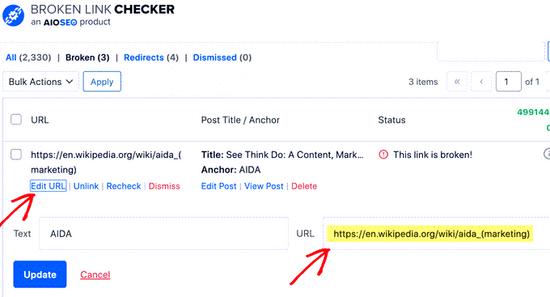
Broken Link Checker supervisa los enlaces rotos sin ralentizar su sitio web como hacen otros plugins de enlaces rotos.
Si tiene enlaces rotos por cambiar la URL de una entrada existente, borrar contenido o trasladar su sitio a un nuevo dominio, puede corregirlos estableciendo redireccionamientos 301.
La forma más sencilla de redireccionar enlaces muertos es utilizando el potente gestor de redirecciones de AIOSEO. Registrará los errores 404 de su sitio web y le permitirá establecer fácilmente las redirecciones.

Puede comprobar nuestra guía completa sobre cómo encontrar y corregir enlaces rotos en WordPress.
6. Comprobar si faltan metaetiquetas
Lasmetaetiquetas son fragmentos de código HTML que ayudan a los motores de búsqueda como Google a entender de qué trata una página para poder clasificarla en las búsquedas relevantes.
Hay distintos tipos de meta etiquetas, pero las dos más importantes son la etiqueta title y la meta description. Los motores de búsqueda utilizarán esta información para entender el contenido de la página.
Por lo general, la etiqueta title y la meta description se muestran en los resultados de búsqueda, aunque Google a veces puede cambiar el texto en función de diversos factores, como lo que el usuario está buscando.
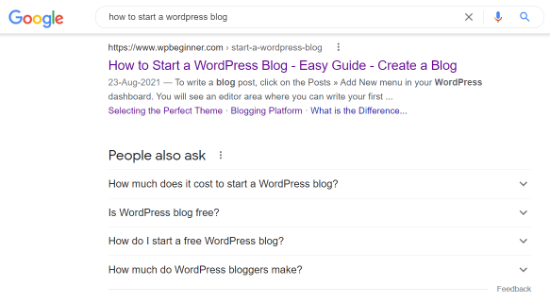
Al realizar una auditoría SEO, debe asegurarse de que no faltan las metaetiquetas en las entradas de su blog o en las páginas de sus productos.
Esto se debe a que su título es lo primero que la gente leerá en los resultados de la página del motor de búsqueda y decidirá si quiere enlazar con usted o no.
Del mismo modo, las meta descriptions son textos breves que aparecen bajo el título y la URL de su entrada en los resultados de las páginas de los motores de búsqueda. Ayudan a describir su artículo a los motores de búsqueda y a los usuarios.
Puede añadir etiquetas meta a cualquier entrada de blog o página de destino utilizando AIOSEO. Simplemente desplácese hacia abajo hasta la caja meta ‘AIOSEO Settings’ en su editor de WordPress y añada su título y descripción.
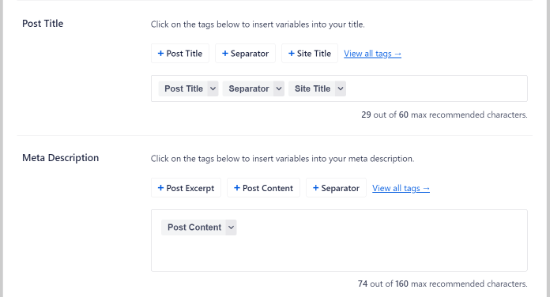
El análisis SEO on-page de AIOSEO, llamado TruSEO, también le avisará si en alguna página o entrada faltan etiquetas meta.
7. Asegúrese de que dispone de enlaces internos y externos
Lo siguiente que hay que marcar / comprobar durante una auditoría SEO es asegurarse de que las páginas que intenta posicionar tienen enlaces internos y externos.
Los enlaces internos son enlaces desde otras páginas del mismo sitio web, mientras que los enlaces externos son enlaces a otros sitios web. Son cruciales para el éxito de su SEO, pero muchos empresarios pasan por alto su importancia.
Los motores de búsqueda siguen distintos enlaces para encontrar e indexar nuevas páginas en los resultados de búsqueda. Enlazar enlaces internos y externos permite a los rastreadores de los motores de búsqueda descubrir nuevos contenidos en su sitio web y mejorar fácilmente su clasificación.
No solo eso, sino que los enlaces también ayudan a sus lectores a navegar por su sitio web o a encontrar fuentes de estadísticas y otra información.
Puede utilizar la característica Asistente de Enlaces de AIOSEO para descubrir cualquier página que necesite más enlaces internos. Incluso muestra entradas huérfanas, que son páginas sin ningún enlace interno.
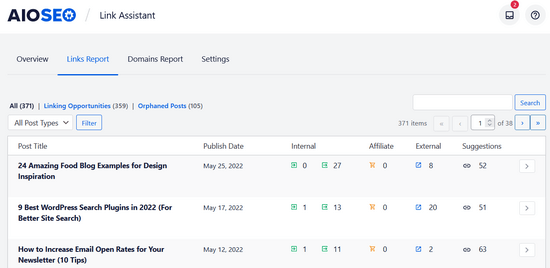
El Asistente de Enlaces también le proporcionará sugerencias de enlaces, incluyendo texto de anclaje, que puede añadir a su contenido en 1 clic. Esto hace que enlazar sea muy fácil.
Si necesita ayuda para añadir enlaces a su sitio, compruebe nuestra guía sobre cómo enlazar en WordPress.
8. Mida la velocidad de carga de su sitio web
Google utiliza la velocidad de carga de su sitio web como factor de clasificación. Al realizar una auditoría SEO, es importante marcar / comprobar los elementos que pueden ralentizar su sitio web.
En primer lugar, deberá averiguar la velocidad de carga de su sitio web para los usuarios.
Si ya está utilizando MonsterInsights, que es la mejor solución de análisis para WordPress, entonces usted puede comprobar el informe de velocidad del sitio dentro de su área de administrador de WordPress.
Una vez que haya conectado Google Analytics a su sitio web de WordPress, simplemente diríjase a Insights ” Informes desde su escritorio de WordPress y haga clic en la pestaña “Velocidad del sitio”.
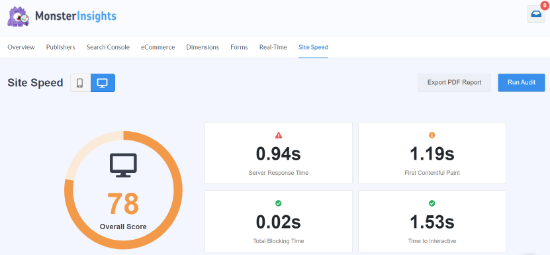
Puede ver una puntuación del tiempo de carga de la página de su sitio para dispositivos de sobremesa y móviles. Además, el informe también muestra diferentes métricas que son importantes para medir la velocidad de su sitio web.
A continuación, si se desplaza hacia abajo, observará que MonsterInsights ofrece recomendaciones y objetivos de referencia a los que debería aspirar en su sitio web.
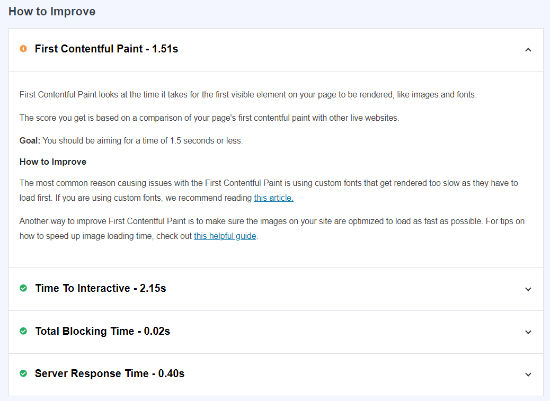
Con el informe, puede auditar su sitio y averiguar cómo cargar sus páginas web más rápido. Por ejemplo, puedes utilizar un plugin de caché para mejorar el tiempo de respuesta del servidor o una red de distribución de contenidos (CDN ) para aumentar la velocidad del sitio web.
Para obtener más consejos, puede marcar / comprobar nuestra guía sobre cómo ejecutar una prueba de velocidad del sitio, y luego ver nuestra guía definitiva para aumentar la velocidad y el rendimiento de WordPress.
9. Asegúrese de que su sitio es adaptable a móviles
El siguiente elemento a marcar / comprobar en una auditoría SEO de WordPress es si su sitio web es adaptable a móviles o no.
Google utiliza la versión móvil de su sitio para la indexación, en lugar de la versión de escritorio. Si quiere mejorar su posicionamiento, su sitio web debe estar preparado para móviles.
Para saber si tu sitio web es apto para móviles, puedes utilizar la herramienta de Google Mobile-Friendly Test. Solo tienes que introducir la URL de tu sitio y hacer clic en el botón “Probar URL”.
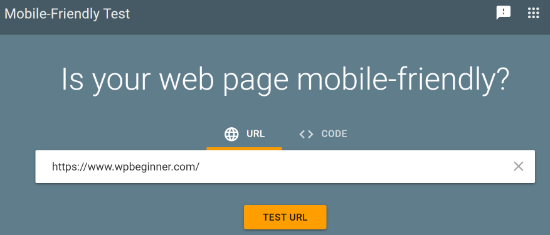
La herramienta analizará su sitio web y le mostrará los resultados de la prueba para saber si su sitio está preparado para móviles o no.
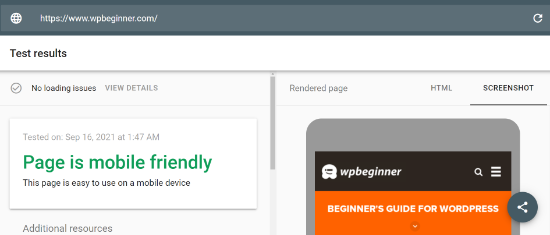
Si tu sitio web no está optimizado para móviles, puedes cambiar la plantilla de tu sitio web y seleccionar un tema de WordPress adaptable. Consulta nuestra guía sobre cómo cambiar correctamente tu tema de WordPress para no perder datos ni tráfico.
10. Explorar en busca de malware y vulnerabilidades no deseadas
Otra cosa esencial que hay que comprobar al realizar una auditoría SEO es explorar los riesgos de seguridad. Si Google Safe Browsing indica que su sitio web contiene malware o software no deseado, mostrará una advertencia a sus visitantes.
Esto puede dañar su SEO, ya que la gente evitará visitar su sitio. Google también bajará su clasificación ya que su sitio contiene malware y programas dañinos.
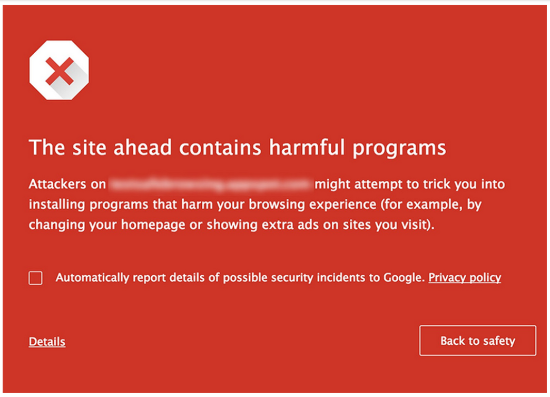
Para eliminar malware y otros archivos sospechosos de su sitio web, necesitará un escáner de seguridad de WordPress.
En WPBeginner, usamos Sucuri ya que es el mejor cortafuegos y servicio de seguridad para WordPress. Comprueba tu sitio web en busca de código malintencionado, malware, inyección de Spam y otras vulnerabilidades y ayuda a vaciar tu sitio.
Sucuri también supervisa su sitio en busca de amenazas potenciales 24/7 y bloquea cualquier actividad sospechosa, intentos de hacking, ataques DDoS, y mucho más. No solo eso, sino que también ayuda a proteger el servidor.
Si Google Safe Browsing marca tu sitio como no seguro, comprueba nuestra guía práctica sobre cómo corregir el error “Este sitio contiene programas dañinos” en WordPress.
11. Seguimiento de sus clasificaciones de palabras clave para detectar caídas de tráfico
Por último, es importante marcar / comprobar las posiciones de las palabras clave en los rankings al realizar una auditoría SEO en caso de que se produzca una caída del tráfico.
Estar atento a la clasificación de tus palabras clave no solo te ayuda a ver qué términos de búsqueda utiliza la gente para encontrar tu sitio web, sino que también puedes encontrar oportunidades para conseguir aún más tráfico.
Para realizar un seguimiento de la clasificación de tus palabras clave, puedes utilizar una herramienta gratuita como Google Search Console. En primer lugar, tendrás que añadir tu sitio de WordPress a Google Search Console.
Una vez hecho esto, puede acceder a su cuenta de Google Search Console y dirigirse al informe “Rendimiento”. A continuación, desplázate hacia abajo para ver las consultas de búsqueda en las que aparece tu sitio.

Además de utilizar Google Search Console, también puede utilizar una herramienta SEO como LowFruits para realizar un seguimiento de las clasificaciones de palabras clave.
LowFruits es una popular herramienta de búsqueda y seguimiento de palabras clave, utilizada por muchos profesionales del marketing y expertos en SEO.
Para hacer un seguimiento de sus palabras clave, todo lo que tiene que hacer es ir a la pestaña Rastreador y hacer clic en la flecha desplegable “Añadir nuevas palabras clave para el seguimiento”. A continuación, introduzca las palabras clave y la URL de su sitio. Cuando hayas terminado, haz clic en el botón “Seguimiento”.
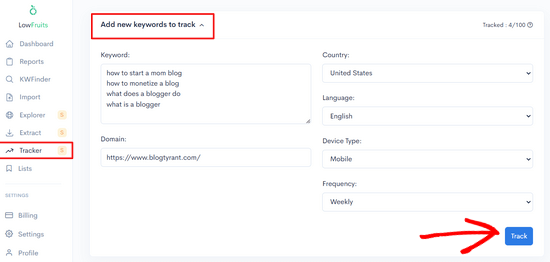
A continuación, LowFruits obtendrá la clasificación de sus palabras clave, incluida la posición actual, el volumen de búsquedas, las URL correspondientes y mucho más.

Con el tiempo, podrá supervisar el aumento y la disminución de las clasificaciones de palabras clave, así como realizar un seguimiento de sus primeras y mejores clasificaciones.
Si estás viendo cómo descienden tus posiciones, puedes utilizar nuestra guía sobre cómo optimizar las entradas de tu blog para SEO, de modo que puedas recuperar tu tráfico y tus posiciones.
Esperamos que este artículo te haya ayudado a aprender a realizar una auditoría SEO de WordPress utilizando la lista de comprobación y a mejorar tu posicionamiento. También puedes consultar nuestra guía sobre cómo marcar / comprobar el tráfico web de cualquier sitio y nuestra comparativa de las mejores herramientas de búsqueda de palabras clave.
If you liked this article, then please subscribe to our YouTube Channel for WordPress video tutorials. You can also find us on Twitter and Facebook.




Moinuddin Waheed
Having a detailed guideline for seo audit is important as it helps keep track of doing everything that is needed.
I have bookmarked this blog post for visiting this again and again and make sure that I have implemented all these guidelines for my blog.
Thanks wpbeginner for bringing this much detailed seo audit checklist.
Ahmed Omar
This comprehensive WordPress SEO audit checklist is great! Thank you for breaking down each crucial step in such a clear and actionable way.
but how frequently should one conduct an SEO audit, especially for a growing website?
WPBeginner Support
It would depend more on what you are able to do instead of what is optimal, it is something that should be done more than once per year if possible.
Admin